access 2007使用导航窗格查看并管理对象
时 间:2008-07-15 08:15:57
作 者:Microsoft ID:11 城市:上海 QQ:3002789054
摘 要:使用导航窗格查看并管理对象
正 文:
导航窗格的概述
导航窗格(Microsoft Office Access 2007 中的新增功能)是一个中央位置,可以从导航窗格轻松查看和访问所有数据库对象 (数据库对象:Access 数据库包含诸如表、查询、窗体、报表、页、宏和模块等对象;Access 项目包含诸如窗体、报表、页、宏和模块等对象。)、运行报告或直接在表中输入数据。导航窗格取代了在早期版本的 Access 中使用的“数据库”窗口。当在 Office Access 2007 中打开数据库时,导航窗格将在任何打开的数据库对象或工作区的左侧显示。
可以通过下列方式自定义导航窗格的显示方式:
| 目的 | 执行的操作 |
|---|---|
|
更改导航窗格的宽度 |
将指针置于导航窗格的右边缘,然后在指针变为双面箭头时,拖动边缘以增加或减小宽度。 |
|
展开或折叠导航窗格的外观 |
单击“百叶窗开/关”按钮 |
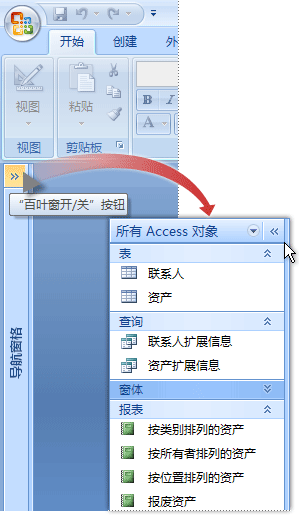
数据库中定义的所有对象在导航窗格中将显示为类别。在上一个图示中,“所有 Access 对象”就是一个类别,而“表”、“查询”、“窗体”和“报表”属于组。每个类别又分为若干个显示为条形的组。组名称将随所选的分类视图的不同而不同,一个组可以包含一个或多个数据库对象。
选择分类视图
当在 Office Access 2007 中创建新的数据库时,导航窗格中显示的类别名称为“所有表”。Access 2007 还会创建一个名为“自定义”的类别,使用此类别可创建对象的自定义视图。此外,Access 2007 还提供其他三种预定义的分类视图,您可以根据希望使用的对象显示方式来进行选择:
| 类别 | 说明 |
|---|---|
|
“表和相关视图” |
查看表如何与数据库中的其他对象关联。 |
|
<
Access软件网官方交流QQ群 (群号:54525238) Access源码网店 常见问答:技术分类:相关资源:源码示例

学习心得最新文章
|




.gif)

